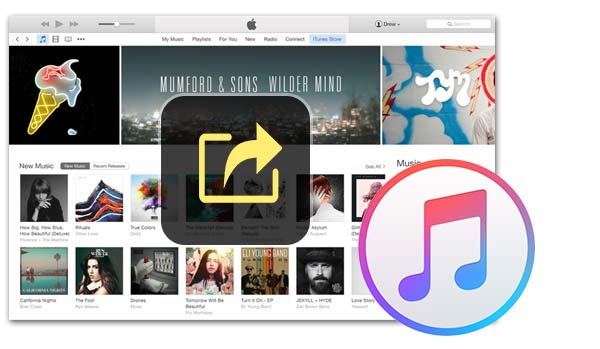
Všichni považujeme iTunes za velmi užitečný nástroj, pokud jde o správu dat v systému iOS. Ale s tolika funkcemi a verzemi, které poskytuje, víme iTunes vůbec? Například jste si někdy všimli této funkce s názvem Sdílení souborů v iTunes? K čemu to je? Jak používáme sdílení souborů iTunes? ...
Dnes vám představím vše, co potřebujete vědět o sdílení souborů iTunes.
Jako autoritativní nástroj pro správu uživatelů iOS disponuje iTunes velmi výkonnými funkcemi pro organizaci souborů iOS. S iTunes můžete snadno přenášet hudbu, filmy a fotografie mezi zařízeními PC a iOS. Sdílení souborů iTunes, funkce, kterou poskytuje iTunes po vydání iTunes 9.1, podporuje synchronizaci souborů, jako jsou vyzváněcí tóny, videa, fotografie a další, mezi počítačem a aplikacemi iPhone / iPad. Například můžete vytvořit dokument na Stránkách ve vašem iPadu a poté jej zkopírovat do vašeho Mac / PC, abyste jej mohli otevřít na stránkách pro Windows10 nebo Mac OS X. Nebo můžete také synchronizovat vyzváněcí tóny, které vytvoříte, do iPhone pomocí iPhone Sdílení souborů iTunes.
Z důvodu uzavření systému iOS nebude snadné získat soubory iOS. Každá aplikace na vašem zařízení se systémem iOS však má svou vlastní „knihovnu“. Sdílení souborů je jako cestovní pas pro vstup do těchto knihoven dokumentů, půjčování „knih“ a jejich vrácení zpět.
Za zmínku také stojí, že to funguje pouze pro „knihovny“, které schvalují váš „pas“, což znamená, že některé aplikace neumožňují sdílení souborů iTunes. Chcete-li se ujistit, zda můžete získat konkrétní soubory aplikace, můžete v iTunes najít sdílení souborů a zjistit, zda tato aplikace existuje v seznamu povolených aplikací.
Sdílení souborů iTunes není těžké najít, můžete postupovat podle následujících pokynů:
Krok 1 Nejprve můžete sdílení souborů přidat, pouze pokud je vaše zařízení iOS připojeno k počítači.
Krok 2 Po připojení spusťte aplikaci iTunes, odemkněte zařízení iOS a klikněte na ikonu na panelu nástrojů v iTunes.
Krok 3 Na postranním panelu vyberte kategorii Aplikace a v pravém podokně přetáhněte dolů. Po seznamu domovských obrazovek nakonec najdete sekci Sdílení souborů.
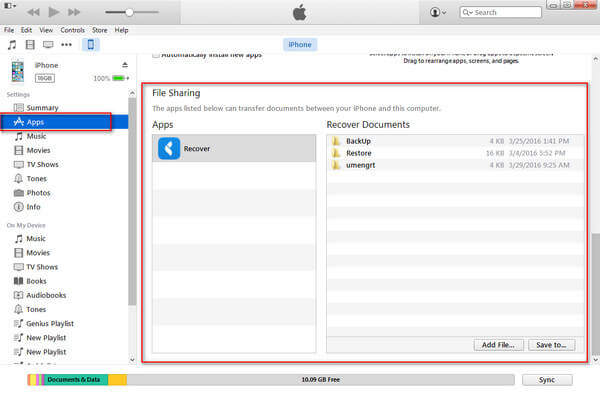
Jak používat sdílení souborů iTunes? Jak jsme již zmínili, sdílení souborů iTunes by mohlo být velmi užitečné, když chceme přímo přenášet data z iTunes do aplikací pro iPhone. To funguje obzvláště dobře, když synchronizujete vyzváněcí tóny s iPhone, protože Apple neumožňuje žádné aplikaci vkládat vyzváněcí tóny přímo do adresáře vyzváněcích tónů iPhone. Obecně platí, že iTunes umožňuje výrobcům vyzvánění iPhone „sdílet soubory“ všechny vyzváněcí tóny od aplikace vyzváněcího tónu k počítači a poté synchronizovat vyzváněcí tóny s iPhone.
Vezměme si například sdílení souborů vyzváněcích tónů, následující je průvodce krok za krokem, jak používat sdílení souborů iTunes.
Krok 1Otevřete iTunes a ujistěte se, že je váš iPhone připojen k počítači.
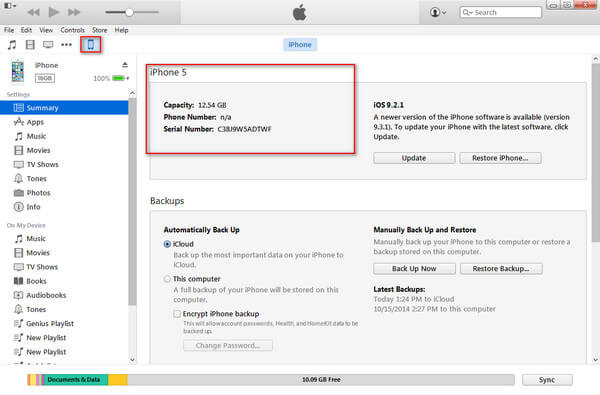
Krok 2Klikněte na Zařízení > aplikace > přejděte dolů Sdílení souborů. Chcete-li exportovat soubory vyzváněcích tónů, klikněte na výrobce vyzváněcích tónů ze seznamu Aplikace, vyberte vyzváněcí tóny ze seznamu Obnovit dokumenty na pravé straně a poté kliknutím na „Uložit do ...“ vyberte cestu pro uložení.
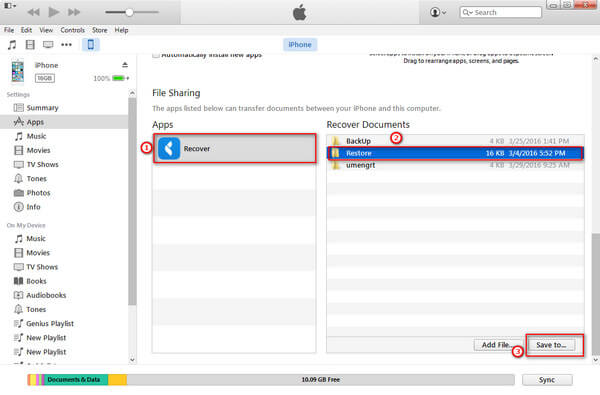
Krok 3Jít zpět k Knihovnaa poté přetáhněte vyzváněcí tóny ze souboru na ploše do Tóny.
Krok 4Klikněte na šipku právě vlevo od názvu zařízení. Zobrazí se seznam složek.
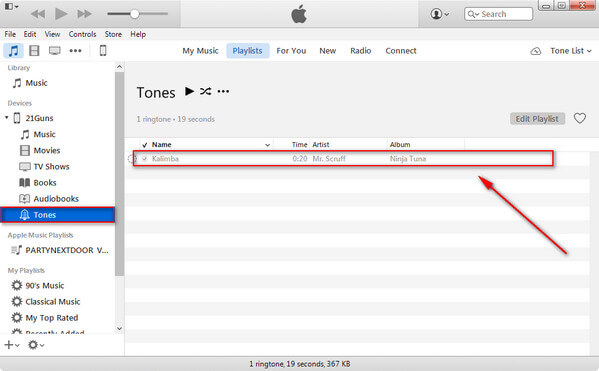
Krok 5Přetáhněte své vyzváněcí tóny na tóny.
Krok 6Zkontrolujte svůj iPhone > Nastavení > zvuky a nové vyzváněcí tóny by měly být nahoře.
Kromě sdílení vyzváněcího tónu iTunes můžete také získat Sdílení seznamu skladeb iTunes.
Zde je video a můžete se dozvědět více o tomto užitečném nástroji.


To je vše. Pokud máte jakýkoli jiný návrh, můžete nechat zprávu níže.